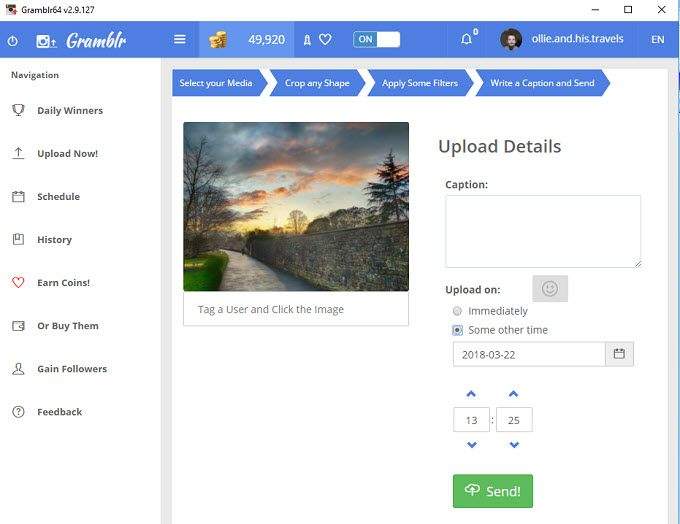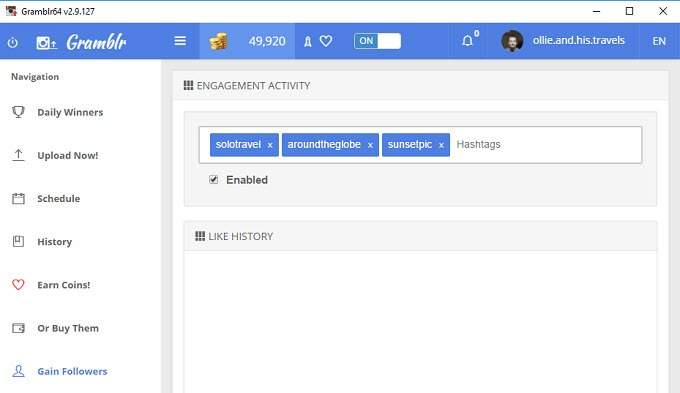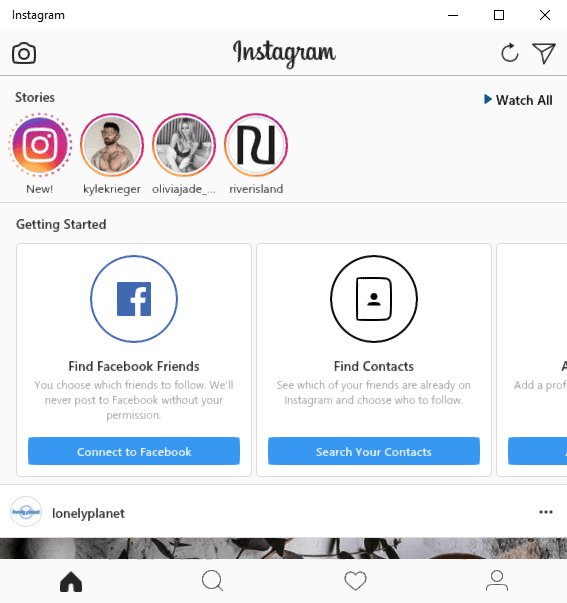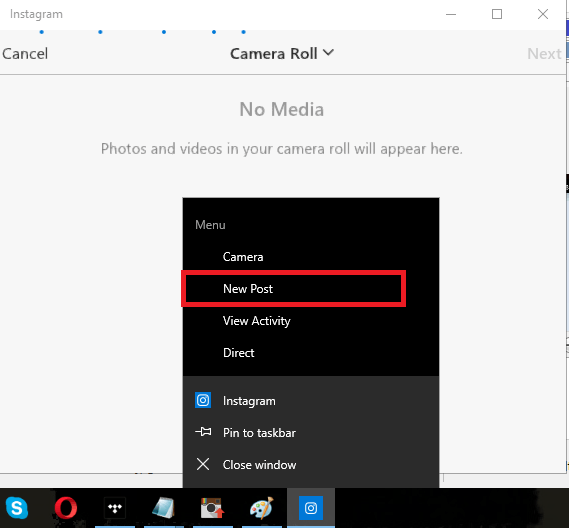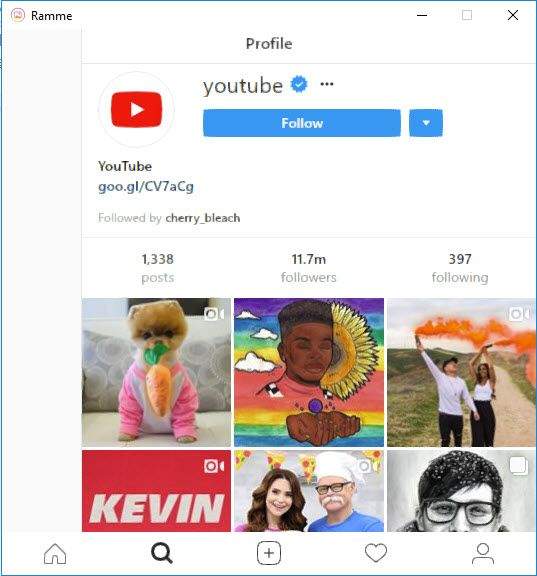Instagramでは、モバイルアプリ以外の機能のほとんどにアクセスすることが難しくなっています。あなたが外出しているときには、これは問題ではありませんが、あなたのコンピュータで自宅にいるときには不便です。
あなたのPC上でInstagramを使用する方が標準のデスクトップWebサイトよりも優れているサードパーティのデスクトップアプリケーションの数です。
このリストでは、利用可能な3つの最高のデスクトップアプリケーションを見て、そのポジティブとネガティブが何であるかを説明します。すべてのダウンロードがVirusTotalでスキャンされ、マルウェア/スパイウェアのないことを確認しました。
また、デスクトップのWebサイトを使ってInstagramのブラウズと検索 の方法について私の投稿をチェックアウトしてください。この記事はInstagramから高解像度画像をダウンロードする方法も示しています。
Gramblr
GramblrはInstagramの無料クライアントで、 Instagram API。 Gramblr.com からGramblrをダウンロードすることができます。このアプリは新しい写真やビデオをデスクトップから直接アップロードするのに便利ですが、
Gramblrが最高のデスクトップPCの1つである最大の理由のいくつかを見てきました
Gramblrの最も強力なものの1つは、組み込みのアップロードツールです。
アップロードボタンをクリックする前に、インスタントグラムに写真やビデオを直接アップロードすることができます。あなたの写真に触れるためにいくつかのステップを経ることができます。これらの手順はInstagramアプリでの手順と似ています。
また、フォーカス、彩度、ライティングのコントロールのおかげで、イメージの見た目をはるかに細かく制御できます。 、およびシャープネス。
あなたの写真を編集した後、あなたは写真を編集することができます。キャプションを追加し、場所を追加し、ハッシュタグを含めて、投稿をクリックします。興味深いことに、実際のユーザーから60の好きなものをすぐに画像に追加するオプションが与えられています。
インターネットには多くのInstagramポストスケジューラがありますが、それらのすべてが実際に転記プロセスを自動化するわけではありません。代わりに、彼らは特定の時点であなたの携帯電話に写真とキャプションをプッシュし、あなたは手動でそれをアップロードすることを余儀なくされます。
これはInstagramがサードパーティのツールを使用してユーザーが投稿を自動化するのを止める。ありがたいことに、これはGramblrのケースではありません。
Gramblrを使用すると、あなたの代わりに画像を投稿するためのInstagram API。これは、Gramblrクライアントが稼動している限り、あなたが設定したスケジュールされた投稿は予定時刻に自動的に投稿されることを意味します。
Gramblrの回避策のために、Instagramアカウントを増やすのに有益な他の多くの自動化ツールもあります。そのようなツールの1つは自動類似の機能です。
これでInstagramの写真が自動的に好きになり、特定のハッシュタグを持つ写真を選択することで、常に特定のオーディエンスをターゲットにしていることができます。その後、あなたは '自動のような'を押すことができ、Gramblrクライアントが開いている限り、あなたのプロフィールは自動的に新しい投稿を好きになります。
>
Gramblrを使って作成した投稿をさらに増やすこともできます。あなたは60の無料の好きを与えられ、定期的に多くのお気に入りに費やすことができる無料の硬貨を手に入れます。
Gramblrは、これらの好きなものは実際のユーザーからのものだと主張しています。すべてのGramblrユーザーは、「コイン獲得」キューにあるものを好きにしてコインを獲得できます。別のユーザーの写真を好きにすることで、5枚のコインを手に入れ、自分の写真に10枚のコインを追加することができます。
潜在的な問題
GramblrはInstagramの優れたクライアントですが、問題なしには提供されません。第一に、クライアントはサポートやアップデートを得ることはめったになく、開発者は入手困難です。第2に、Gramblrが使用する機能はInstagramのサービス規約と技術的には違いますが、GramblrがInstagramのAPIを直感的に使用するため、自動のような、ポストスケジューラなどのboost feature sit
Gramblrのマーケティングツールを使用しすぎると、アカウントに制限を設けたり、完全に禁止することができるかどうかという懸念があります。
Gramblrのもう一つの欠点は、ストーリーやメッセージユーザーを追加することができないことです。
Windows 10には、モバイルアプリケーションが提供する多くの機能を提供するInstagramアプリケーションが追加されました。ダウンロードは無料で、軽量です。
Windows 10に接続されているため、通知がディスプレイにポップアップされ、アクションセンターに直接送信されます。
Windows Store Instagramアプリはモバイル版と非常によく似ています。
全体のレイアウト
/ b>
Windows Store Instagramアプリの全体的なレイアウトは、モバイルアプリと並行しています。
その下に、ストーリーが展示されています。一番下にはタスクバーがあり、ホームページにアクセスし、Instagramを検索し、最近の好きなものを表示し、あなたのプロフィールを見ることができます。
写真とビデオを追加する
Windowsストアアプリがデスクトップのウェブサイトより優れている主な理由の1つに、写真やビデオを追加するオプションが含まれています。デスクトップWebサイトにアクセスすると、新しい投稿をアップロードすることはできません。
InstagramアプリWindowsの場合は、タスクバーのアプリアイコンを右クリックして[新しい投稿]をクリックすると、簡単に新しい投稿を追加できます。
カメラを使用して写真やビデオを撮影するか、上部のカメラロールドロップダウン矢印をクリックして、PCに保存されている写真を参照できます。
潜在的な問題
ほとんどの場合、Windows Instagramアプリケーションは必要なものすべてです。唯一の懸念は、アプリが時には非常に遅くなることがあるということです。
ログインは痛みを伴うこともあります。時には、あなたはログイン画面を通過するのに苦労します - それはあなたのパスワードを入力した後に停止します。
Ramme
あなたが入ると、 >Rammeは、Instagram iOSアプリケーションと実質的に同一の経験にあなたを照準する軽量デスクトップアプリケーションです。
からRammeをダウンロードすることができます。バージョン。まず、モバイルアプリからのすべての機能が存在し、正確にどこにあるかがわかります。
以下に、写真アップロード、ストーリー、 Rammeで言及する価値があります。
よく最適化され軽量
Rammeでは、 GitHubのページからあなたはいいですね。 GramblrやWindows Storeアプリと同じように、インストーラやWindowsストアにアクセスする必要はありません。
Rammeは非常に軽量でスムーズに動作しますが、まれに、USBメモリに保存することはできません。パフォーマンス上の問題が発生します。
デスクトップ上のRammeウィンドウのサイズを変更することもできます。
画像をアップロードするのが簡単です
Windowsストアアプリのアップロードプロセスはちょっと奇妙ですデスクトップのWebサイトに画像をアップロードすることはまったく不可能です。
Rammeのアップロードでは、モバイルアプリと同じプロセスが使用されます。
潜在的な問題
をクリックすると、下部の「+」アイコンをクリックしてWindowsファイルエクスプローラをブラウズするだけでアップロードする写真やビデオを見つけることができます。 >Instagramによって正式に承認されていない、または作成されていないアプリを通じてサインインすることができれば、Rammeについてはあまり言い表せません。
PC上でInstagramを使用するためのトップ3のアプリを見ています。どの3つのデスクトップアプリを好きですか?別のアプリを使用している場合は、次のようにコメントを残してください。お楽しみください!